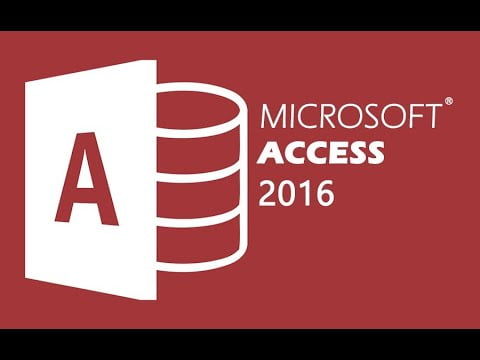
Access es una herramienta poderosa de Microsoft para la gestión de bases de datos. Si eres un usuario de Windows 10 y deseas descargar Access, en este artículo te mostraremos los pasos que debes seguir para descargar e instalar Access en tu ordenador. Aprende cómo descargar Access para Windows 10 de manera fácil y rápida en este tutorial.
Guía para instalar Access en tu ordenador sin complicaciones
Si estás buscando una forma sencilla de descargar Access para Windows 10, estás en el lugar correcto. A continuación, te presentamos una guía paso a paso para que puedas instalar Access en tu ordenador sin complicaciones:
Paso 1: Lo primero que debes hacer es acceder a la página oficial de Microsoft Office. Una vez allí, busca la opción de «Comprar Office» y haz clic en ella.
Paso 2: Luego, selecciona la versión de Office que deseas instalar y haz clic en «Comprar ahora». Si ya tienes una cuenta en Microsoft, inicia sesión. Si no, crea una cuenta nueva.
Paso 3: A continuación, completa el proceso de pago con tu información personal y de pago. Una vez finalizado el pago, se te enviará un correo electrónico con los detalles de tu compra.
Paso 4: Descarga e instala Office en tu ordenador. Para hacerlo, accede a la página «Mi cuenta» en la página de Microsoft Office. Allí, busca la opción «Instalar Office» y haz clic en ella. Sigue las instrucciones para descargar e instalar Office en tu ordenador.
Paso 5: Una vez que hayas instalado Office, abre la aplicación de Access y sigue las instrucciones para configurar la base de datos y empezar a trabajar con ella.
Siguiendo estos sencillos pasos, podrás descargar e instalar Access en tu ordenador sin complicaciones. ¡Empieza a disfrutar de todas las funcionalidades que te ofrece Access para gestionar tus bases de datos de forma eficiente y profesional!
Guía práctica para la instalación de Microsoft Access 2010
Si estás buscando cómo descargar Access para Windows 10, entonces esta guía práctica te será de mucha ayuda. A continuación, te explicamos los pasos a seguir para instalar Microsoft Access 2010:
Paso 1: Comprobar los requisitos del sistema
Antes de descargar Access, asegúrate de que tu computadora cumple con los requisitos del sistema. Necesitarás al menos 1 gigabyte (GB) de RAM para una versión de 32 bits de Access y 2 GB para una versión de 64 bits. También necesitarás al menos 2 GB de espacio libre en tu disco duro.
Paso 2: Descargar Access
Una vez que hayas comprobado que tu computadora cumple con los requisitos del sistema, puedes descargar Access desde el sitio web oficial de Microsoft. Haz clic en el enlace de descarga y sigue las instrucciones en pantalla para descargar el archivo de instalación.
Paso 3: Instalar Access
Una vez que hayas descargado el archivo de instalación, haz doble clic en él para comenzar la instalación. Sigue las instrucciones en pantalla para instalar Access en tu computadora. Asegúrate de seleccionar las opciones de instalación que deseas y de leer y aceptar los términos y condiciones de la licencia.
Paso 4: Activar Access
Después de instalar Access, deberás activarlo para poder utilizar todas sus funciones. Sigue las instrucciones en pantalla para activar Access utilizando tu clave de producto. Si no tienes una clave de producto, puedes comprar una en línea o en una tienda de productos electrónicos.
Con esta guía práctica, ya sabes cómo descargar y instalar Microsoft Access 2010 en tu computadora con Windows 10. ¡Disfruta de todas las funciones y herramientas que te ofrece este programa!
Cómo verificar si Access está instalado en mi computadora
Antes de descargar Access en tu computadora con Windows 10, es importante verificar si ya lo tienes instalado. Para hacer esto, sigue los siguientes pasos:
Paso 1: Haz clic en el botón de inicio de tu computadora y escribe «Access» en la barra de búsqueda.
Paso 2: Si Access está instalado en tu computadora, debería aparecer en los resultados de búsqueda. Haz clic en el icono de Access para abrir el programa.
Paso 3: Si no ves Access en los resultados de búsqueda, es probable que no esté instalado en tu computadora. En este caso, puedes descargarlo desde la página oficial de Microsoft.
Nota: Si tienes Microsoft Office instalado en tu computadora, es probable que ya tengas Access incluido en el paquete. Para verificar, abre cualquier programa de Office (como Word o Excel) y busca la opción «Base de datos» en la barra de herramientas. Si Access está instalado, debería aparecer en la lista de programas.
Ahora que sabes cómo verificar si Access está instalado en tu computadora, puedes proceder a descargarlo si es necesario. Recuerda que necesitarás una licencia válida para activar el programa y acceder a todas sus funciones.
Guía rápida para abrir Access en Windows 10
Si tienes Windows 10 y necesitas abrir Microsoft Access, no te preocupes. Aquí te presentamos una guía rápida para que puedas hacerlo de forma sencilla.
Lo primero que debes hacer es descargar Microsoft Office en tu ordenador. Puedes comprarlo en la página oficial de Microsoft o descargar la versión de prueba gratuita.
Una vez que tengas instalado Microsoft Office en tu ordenador, sigue estos pasos:
Paso 1: Abre el menú de inicio de Windows 10 y busca «Access».
Paso 2: Haz clic en el icono de Access que aparece en los resultados de la búsqueda.
Paso 3: ¡Listo! Access se abrirá en tu ordenador y podrás empezar a trabajar en tus bases de datos.
Recuerda que si tienes problemas para encontrar Access en tu ordenador, puedes utilizar la función de búsqueda de Windows 10 para encontrarlo más fácilmente. También puedes crear un acceso directo en el escritorio para tener un acceso más rápido.
¡Esperamos que esta guía te haya sido de ayuda!
